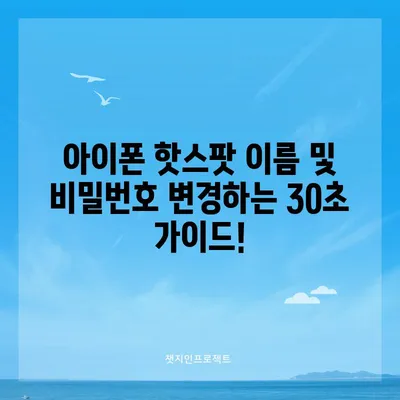단 30초 아이폰 핫스팟 이름 및 비밀번호 변경하는 방법
Meta Description: 아이폰 핫스팟 이름 및 비밀번호 변경하는 방법을 30초 만에 마스터하세요. 간단한 단계로 보안과 개인화를 완성해 보세요!
아이폰 사용자들은 언제 어디서나 편리하게 인터넷에 연결할 수 있는 핫스팟 기능을 자주 활용합니다. 하지만 기본적으로 설정된 핫스팟 이름과 비밀번호는 대부분의 사용자에게 그다지 안전하지 않으며, 개인정보 보호를 위해 반드시 변경해야 합니다. 이번 포스팅에서는 단 30초 아이폰 핫스팟 이름 및 비밀번호 변경하는 방법을 자세히 알아보겠습니다. 그럼 시작해볼까요?
1. 아이폰 핫스팟 이름 변경하기
아이폰 핫스팟 이름을 변경하는 과정은 매우 간단합니다. 이를 통해 본인의 기기를 더 개인화하고 보안을 강화하는 데 큰 도움이 될 수 있습니다. 다음은 핫스팟 이름을 변경하는 단계별 과정입니다.
1.1 설정으로 이동하기
첫 번째 단계로, 홈 화면에서 설정 앱을 찾아 탭합니다. 설정 앱은 일반적으로 아이폰의 기본 앱으로 설치되어 있으므로 쉽게 찾을 수 있습니다. 설정 앱 아이콘은 기어바퀴 모양으로, 아이폰의 시스템을 관리하는 핵심적인 공간입니다. 이를 통해 다양한 개인화 설정을 할 수 있으니, 친숙해지는 것이 좋습니다.
1.2 일반 설정으로 이동하기
설정 앱이 열리면, 여러 설정 항목이 나열된 화면을 확인할 수 있습니다. 여기서 일반을 찾아 탭하여 일반 설정으로 이동합니다. 일반 메뉴에서는 기기의 전반적인 설정을 다룰 수 있으며, 아이폰의 성능을 최적화하기 위한 다양한 조정을 할 수 있습니다.
1.3 정보 섹션으로 이동하기
일반 설정에서 여러 옵션이 나열되어 있는 화면으로 이동하면, 화면 중앙이나 하단에 위치한 정보 항목을 찾아 탭합니다. 이 세부 항목에는 기기의 모델, 소프트웨어 버전 등 유용한 정보들이 포함되어 있으며, 핫스팟 이름을 변경하기 위한 기초적인 단계입니다.
| 항목 | 내용 |
|---|---|
| 기기 모델 | 아이폰 13가 최신 모델입니다. |
| 소프트웨어 버전 | iOS 16.4 |
| 이름 변경 방법 | 정보 섹션에서 이름 항목을 선택합니다. |
1.4 이름 변경하기
정보 섹션으로 이동하면 기기에 관한 다양한 정보가 표시됩니다. 여기서 이름 항목을 찾아 탭합니다. 이 과정에서는 기존 이름이 어떤지 확인할 수 있으며, 원하는 대로 이름을 설정할 수 있습니다. 예를 들어, iPhone의 핫스팟이라는 기본 이름을 내 핫스팟으로 바꾸면 더 직관적으로 기억할 수 있겠죠.
1.5 새로운 이름 입력하기
이름 항목을 선택하면 현재 기기 이름이 표시되며, 해당 텍스트를 탭하고 새 이름을 입력하세요. 변화의 기회를 부여받는 이 순간을 즐기세요! 새로운 이름은 개인의 취향이나 식별하기 쉬운 형태로 설정하는 것이 좋습니다. 예를 들어 김의 핫스팟과 같은 유머를 섞은 이름도 좋은 방법입니다.
1.6 저장하기
새로운 이름을 입력한 후, 완료되었다면 키보드를 내린 다음 완료 또는 저장 버튼을 탭하여 변경된 이름을 저장합니다. 이렇게 해서 핫스팟 이름 변경이 완료되었습니다. 핫스팟 이름은 주변 사람들에게 표시되므로, 사소한 부분도 신경 쓰는 것이 좋습니다.
💡 아이폰 핫스팟 이름과 비밀번호 변경 방법을 지금 바로 알아보세요! 💡
2. 아이폰 핫스팟 비밀번호 변경하기
아이폰 핫스팟의 비밀번호를 변경하는 것도 중요합니다. 미리 설정된 비밀번호는 다른 사람이 쉽게 접근할 수 있는 위험이 있으므로, 보다 안전한 비밀번호로 변경해야 합니다. 다음은 핫스팟 비밀번호를 변경하는 단계입니다.
2.1 설정으로 이동하기
첫 번째 단계로, 홈 화면에서 설정 앱을 찾아 탭합니다. 핫스팟 비밀번호를 변경하는 과정 또한 설정 애플리케이션 내에서 진행됩니다. 가장 기본적인 장소에서 보안을 강화할 수 있음을 아는 것이 중요합니다.
2.2 개인용 핫스팟 설정으로 이동하기
설정 화면에서 개인용 핫스팟 항목을 찾아 탭합니다. 이 항목은 기기 모델이나 iOS 버전에 따라 셀룰러 또는 휴대폰 카테고리 안에 있을 수 있으므로 주의 깊게 찾아야 합니다. 개인용 핫스팟을 활용하여 공개 Wi-Fi와 완전히 안전한 연결을 폐하는 데 큰 영향을 미치기 때문입니다.
2.3 Wi-Fi 암호 항목 선택하기
개인용 핫스팟 페이지로 이동하면 여러 설정 옵션이 표시됩니다. 여기서 Wi-Fi 암호 또는 비밀번호와 관련된 항목을 찾아 탭합니다. 현재 비밀번호가 있는 경우 이곳에서 확인할 수 있으며, 새로운 보안을 설정할 준비를 합니다.
| 항목 | 내용 |
|---|---|
| 기본 비밀번호 | 12345678 |
| 권장 비밀번호 | 대문자, 소문자, 숫자, 특수문자의 조합 사용 |
2.4 새로운 비밀번호 입력하기
Wi-Fi 암호 항목에 들어가면 현재 비밀번호가 표시됩니다. 이제 여기에 새로운 비밀번호를 입력하세요. 보안을 강화하기 위해 최소 8자 이상의 비밀번호를 설정하는 것이 좋습니다. password123!와 같은 일반적인 비밀번호는 피하고, 자신만의 고유한 조합을 만드는 것이 중요합니다.
2.5 저장하기
새로운 비밀번호를 입력한 후에는 키보드를 내리고 완료 또는 저장 버튼을 탭하여 변경 사항을 저장합니다. 이제 핫스팟 사용자가 새로운 비밀번호를 입력해야만 연결할 수 있습니다. 방어 체계를 잘 갖추는 것이 중요합니다.
💡 아이폰 핫스팟 설정 방법을 지금 바로 알아보세요! 💡
결론
오늘은 단 30초 아이폰 핫스팟 이름 및 비밀번호 변경하는 방법을 살펴보았습니다. 아이폰의 핫스팟 이름과 비밀번호를 변경하는 것은 유용할 뿐만 아니라 보안이 한층 강화된다는 점에서도 많은 장점을 제공합니다. 개인적으로 선호하는 이름으로 자신만의 핫스팟을 만들어 보세요.
경쟁이 치열한 이 시대에 많은 사람들이 공공 Wi-Fi를 사용하는 만큼, 개인 공간과 데이터의 안전성을 확보하는 것은 우리 모두의 책임입니다. 이제 여러분도 핫스팟을 쉽게 개인화하고 보호할 수 있게 되었으니, 스마트폰 사용의 즐거움을 한층 더하세요!
💡 아이폰 핫스팟 설정 방법을 지금 바로 알아보세요! 💡
자주 묻는 질문과 답변
💡 아이폰 핫스팟 이름과 비밀번호 변경 방법을 지금 바로 알아보세요! 💡
질문1: 핫스팟 이름을 변경하면 어떤 변화가 있나요?
답변1: 핫스팟 이름을 변경하면 주변에서 해당 핫스팟을 식별하기 쉬워지고, 사용자에게 더 개인화된 경험을 제공합니다. 또한 기본 이름을 피함으로써 보안성이 향상됩니다.
질문2: 핫스팟 비밀번호를 어떻게 설정하는 것이 안전한가요?
답변2: 비밀번호는 최소 8자 이상의 길이를 가지며, 대문자, 소문자, 숫자, 특수문자의 조합을 사용하는 것이 좋습니다. 예를 들어 MyP@ssw0rd!와 같은 형태로 설정하면 보안이 강화됩니다.
질문3: 핫스팟 이름 변경 후 다른 기기로 접속 시 어떻게 되나요?
답변3: 핫스팟 이름과 비밀번호가 변경된 이후에는 새로운 이름과 비밀번호를 사용해야 다른 기기에서 연결할 수 있습니다. 이 점을 잊지 않도록 하세요!
질문4: 이전 비밀번호를 잊어버렸다면 어떻게 하나요?
답변4: 이전 비밀번호를 잊어버린 경우, 바로 비밀번호 변경 과정을 거쳐 새로 설정하면 됩니다. 이렇게 하면 새로운 비밀번호가 설정되어 즉시 적용됩니다.
아이폰 핫스팟 이름 및 비밀번호 변경하는 30초 가이드!
아이폰 핫스팟 이름 및 비밀번호 변경하는 30초 가이드!
아이폰 핫스팟 이름 및 비밀번호 변경하는 30초 가이드!